Failu priekšskatījums sniedz iespēju skatīt pielikumus programmā Outlook, atverot pielikumus atsevišķā lietojumprogrammā. Vienkārši noklikšķiniet uz pielikuma ikonas lasīšanas rūtī, lai priekšskatītu failu.
Kādus failus iespējams priekšskatīt?
Pēc noklusējuma varat priekšskatīt failus no lielākās daļa Microsoft Office/Microsoft 365, tostarp Word, PowerPoint, Excel un Visio. Varat arī priekšskatīt pievienotos Outlook e-pasta vienumus, attēlus un teksta failus.
Pielikuma priekšskatīšana
Failu pielikumus var skatīt lasīšanas rūtī vai e-pasta ziņojuma pamattekstā, neatverot citu programmu:
-
Ar peles labo pogu noklikšķiniet uz pielikuma un atlasiet Priekšskatīt.
-
Atlasiet Atpakaļ uz ziņojumu (vai Rādīt ziņojumu), lai pārslēgtos starp priekšskatījumu un ziņojuma tekstu.
Piezīmes.
-
Pielikumu priekšskatījuma līdzeklis programmā Outlook darbojas tikai tad, ja esat instalējis tādu pašu Word, Excel vai PowerPoint versiju kāda ir programmai Outlook, kuru izmantojat priekšskatījuma skatīšanai.
-
Pielikumu priekšskatījumam nepieciešams arī, lai lietotāja interfeisa opcijas programmā Word, Excel, PowerPoint un Outlook būtu konfigurētas ar tādu pašu iestatījumu. Šī iestatījuma opcijas ir Optimizēt optimālam izskatam unOptimizēt saderībai.
-
Pielikums var būt redzams lasīšanas rūtī vai ziņojuma pamattekstā. Lasīšanas rūtī noklikšķiniet uz pielikuma zem ziņojuma tēmas rindiņas, lai priekšskatītu failu vai vienumu. Pielikumus ziņojuma pamattekstā nevar priekšskatīt. Lai tos skatītu, atveriet pielikumu.
Outlook nav iebūvēts PDF priekšskatītājs. Lai priekšskatītu PDF failu, veiciet tālāk norādītās darbības.
-
Aizveriet Outlook.
-
Lejupielādējiet un instalējiet Adobe Acrobat Reader.
-
Padariet Adobe Acrobat Reader par noklusējuma programmu PDF failu atvēršanai. Detalizētus Windows 10 skatiet 11. un 11. rakstā.
-
Restartējiet programmu Outlook. Tagad varat priekšskatīt PDF failus programmā Outlook.
Jā, drošības kontroles centrā varat izslēgt vai ieslēgt iespēju priekšskatīt failus.
-
Drošības Outlook drošības kontroles > atlasiet > drošības kontroles >iestatījumi.
-
Kreisajā pusē atlasiet Pielikumu apstrāde.
-
Lai izslēgtu visus pielikumu priekšskatītājus, noklikšķiniet uz Izslēgt pielikumu priekšskatījumu.
-
Lai izslēgtu konkrētu pielikumu priekšskatītāju, noklikšķiniet uz Pielikumu un dokumentu priekšskatītāji, notīriet izvēles rūtiņu priekšskatītājiem, kurus vēlaties izslēgt, un pēc tam noklikšķiniet uz Labi.
Trešās puses programmatūras izstrādātāji var nodrošināt savus priekšskatītājus, kas atbalsta papildu pielikuma failu tipus. varat izmantot tīmekļa pārlūkprogrammu, lai meklētu tīmeklī, lai atrastu papildinformāciju. Ja pieejami, varat lejupielādēt un instalēt priekšskatītājus, lai priekšskatītu papildu failu tipus programmā Outlook.
Lai palīdzētu aizsargāt jūsu datoru pret ļaunprātīgu kodu, priekšskatīšanas laikā tiek atspējots priekšskatījumos iegultais aktīvais saturs (ieskaitot skriptus, makro un ActiveX vadīklas). Priekšskatiet vai atveriet tikai no uzticamiem avotiem sūtītus pielikumus.
Failu priekšskatīšanai programmā Outlook darbam ar Mac ir nepieciešama operētājsistēma Mac OS X v10.6 (Snow Leopard) vai jaunāka versija.
-
Atveriet ziņojumu vai skatiet to lasīšanas rūtī.
-
Blakus pielikumam noklikšķiniet uz v vai > priekšskatījumu.
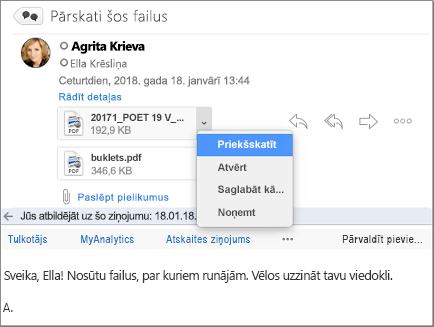
Pielikums tiek parādīts priekšskatījuma logā.
Nē, bet varat izslēgt lasīšanas rūti, atlasot Skats > Lasīšanas rūts > Slēpts.
Skatiet arī
Failu pievienošana vai attēlu ievietošana programmā Outlook darbam ar PC datoru
Faila vai mapes pievienošana ziņojumam programmā Outlook darbam ar Mac










